Chcete-li problém vyřešit, vymažte data serveru Plex Media Server
- Chyba přehrávání Plex popisuje problém při pokusu o přehrávání mediálního obsahu prostřednictvím serveru Plex Media Server.
- Nepodporované nebo poškozené mediální soubory a problémy s kvalitou videa Plex mohou způsobit chyby při přehrávání.
- Tato příručka vysvětluje, jak by změna kvality videa a překódování měla problém vyřešit.
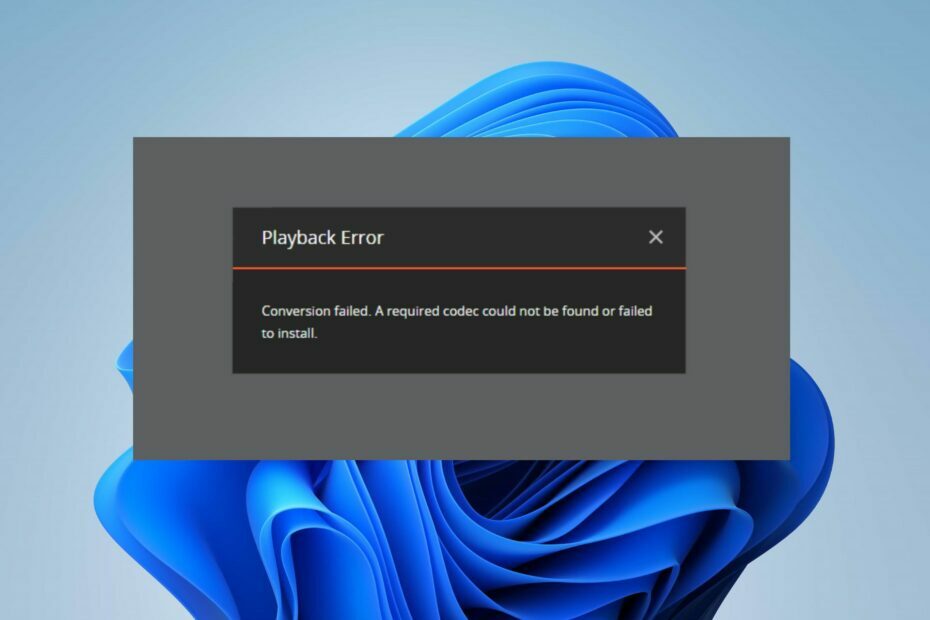
XINSTALUJTE KLIKNUTÍM NA STAŽENÍ SOUBORU
- Stáhněte si Fortect a nainstalujte jej na vašem PC.
- Spusťte proces skenování nástroje hledat poškozené soubory, které jsou zdrojem vašeho problému.
- Klikněte pravým tlačítkem na Spusťte opravu takže nástroj mohl spustit opravný algoritmus.
- Fortect byl stažen uživatelem 0 čtenáři tento měsíc.
Uživatelé Plex na různých platformách si stěžovali na chybu přehrávání při otevírání mediálního souboru. To zabraňuje přístupu k datovému proudu nebo přístupu k obsahu mediálního souboru.
Výzvou však zůstává, jak překonat a vyřešit chybu přehrávání v Plex. Tato příručka vám proto poskytne podrobné kroky k nápravě.
Co znamená nedostupné pro přehrávání na Plex?
- Není k dispozici pro přehrávání chyba se týká mediální položky, kterou nelze streamovat nebo přehrávat prostřednictvím serveru Plex Media Server nebo Aplikace Plex.
- Chyba přehrávání Plex označuje selhání během streamování nebo přehrávání vybrané mediální položky.
Stručně řečeno, obsah chyby přehrávání není k dispozici na serveru Plex Media Server nebo v aplikaci Plex.
Jaké jsou běžné chyby přehrávání na Plex?
- Konverze se nezdařila. Transkodér narazil na uváznutí a nepokračuje.
- Video se nezačalo přehrávat včas – Když se obsah načítá příliš dlouho.
- Připojení k serveru není dostatečně rychlé – Vyskytuje se kvůli přetížení sítě nebo pomalé rychlosti internetu.
- Přehrávání nebylo možné. Momentálně nejsou k dispozici žádné kompatibilní streamy. Zkuste to znovu později nebo se obraťte na správce systému pro podrobnosti.
- Server není dostatečně výkonný na převod videa – často se to týká problémů se serverem a může vyžadovat kontrolu stavu serveru, abyste věděli, zda je aktivní.
- Při pokusu o přehrání tohoto videa došlo k chybě. Zkuste prosím restartovat Plex Media Server i tuto aplikaci.
Proč dochází k chybě přehrávání?
- Mediální soubor spojený s položkou může chybět nebo je server Plex nedostupný.
- Dočasné problémy se serverem Plex nebo sítí mohou bránit v přístupu k médiím pro přehrávání.
- Pomalé nebo nestabilní připojení k internetu může mít za následek ukládání do vyrovnávací paměti nebo přerušení přehrávání.
- Nepodporovaný formát souboru na serveru Plex nebo klientském zařízení může vyvolat chybu.
- Některý obsah může být dostupný v knihovně Plex, ale nelze jej přehrát kvůli licenčním nebo geografickým omezením.
- Vlastník serveru možná omezil některé mediální položky, ke kterým chcete mít přístup.
- Nepodporované balíčky kodeků nebo ovladače zařízení mohou způsobit chybu přehrávání.
Chybu však můžete vyřešit pomocí kroků pro odstraňování problémů popsaných v další části tohoto článku.
Jak opravím chybu přehrávání Plex?
Doporučujeme dodržovat následující předběžné kontroly:
- Zkuste restartovat Plex Media Server a aplikaci, kterou používáte pro přístup k Plex k vyřešení dočasných problémů.
- Vypněte směrovač/modem nebo se připojte ke stabilní síti a opravte přetížení sítě na vašem zařízení.
- Pokud používáte VPN nebo proxy, dočasně je deaktivujte, abyste zjistili, zda vyřeší chybu přehrávání.
- Ověřte, zda Plex a klientské zařízení podporují formát mediálního souboru. Pokud ne, převeďte soubor do kompatibilního formátu pomocí vyhrazených nástrojů.
- Dočasně vypněte VPN nebo proxy, abyste opravili rušení a zjistěte, zda vyřeší chybu přehrávání.
Tip odborníka:
SPONZOROVÁNO
Některé problémy s PC je těžké řešit, zejména pokud jde o chybějící nebo poškozené systémové soubory a úložiště vašeho Windows.
Ujistěte se, že používáte vyhrazený nástroj, jako je např Fortect, který naskenuje a nahradí vaše poškozené soubory jejich čerstvými verzemi ze svého úložiště.
V případě, že tyto předběžné kontroly nemohou chybu opravit, pokračujte řešeními zvýrazněnými níže:
1. Změňte kvalitu videa v aplikaci Plex nebo na webu
- Spusťte Plex aplikace na vašem zařízení nebo webovém prohlížeči.
- Vyber mediální položka chcete hrát ze svého Knihovna Plex.
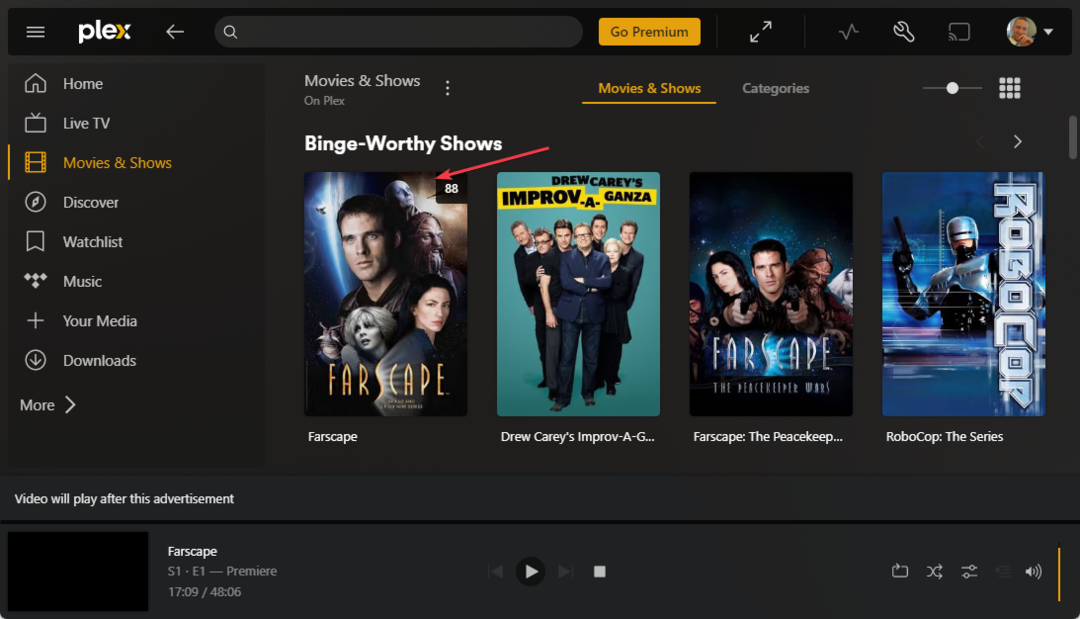
- Klepnutím na položku média spustíte přehrávání. Měla by se zobrazit chybová zpráva při přehrávání a poté přejděte na Více.
- Pro web klikněte na nastavení ikona během přehrávání.
- Klikněte na Nastavení přehrávání možnost a poté vyberte Kvalitní.
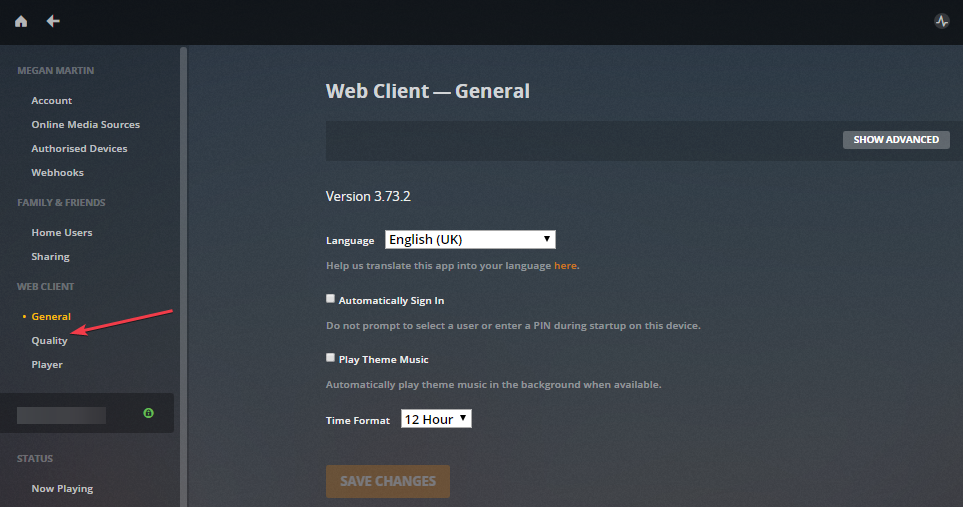
- Zaškrtněte políčko pro Původní kvalita.
- Po výběru kvality videa uložte změny.
Výše uvedené kroky jsou nejvíce potvrzené jako účinné pro opravu chyby přehrávání v Plex. Tato možnost přehraje video v původní kvalitě bez jakéhokoli překódování. Zkontrolujte, co dělat, pokud Aplikace Plex nefunguje na vašem zařízení.
- Zajistěte Plex Media Server a jakékoli Plex aplikace jsou zavřené.
- zmáčkni Okna + E klíč k otevření Průzkumník souborů.
- Přejděte do následujícího umístění v Průzkumníku souborů:
C:\Users\\AppData\Local\Plex\ 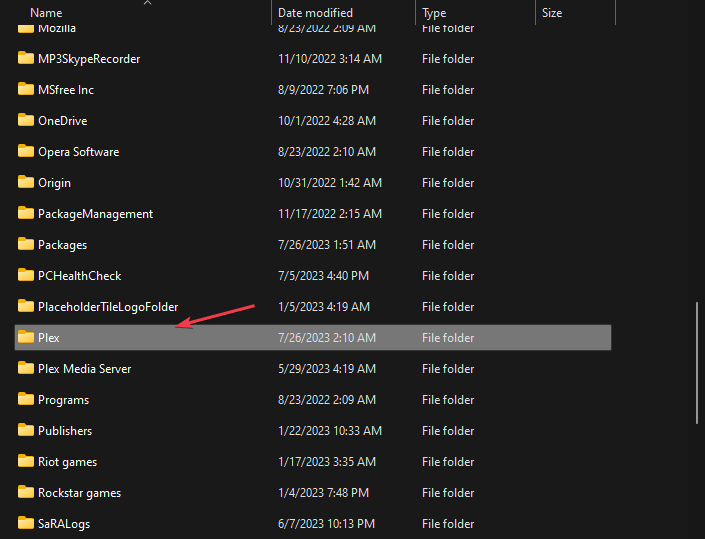
- Nahradits vaším skutečným uživatelským jménem Windows.
- V Plex složku, vyhledejte Mezipaměti složku, klepněte pravým tlačítkem a vyberte Vymazat z rozbalovací nabídky.
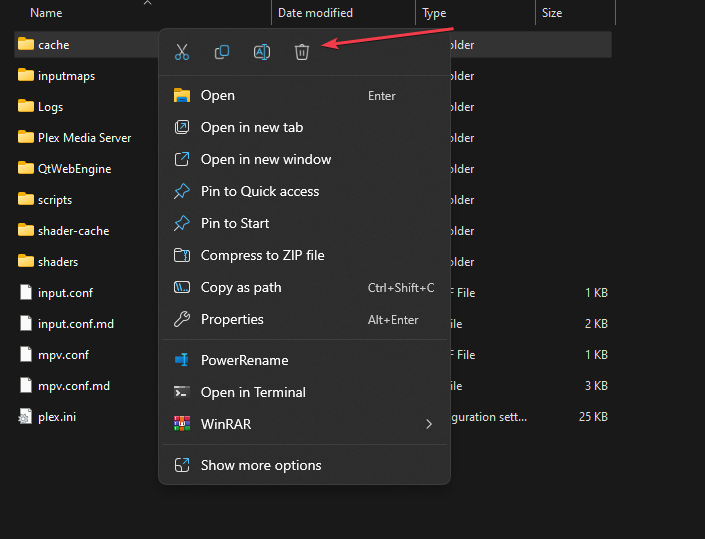
- Najít Překódovat složku ve stejné složce, klepněte na ni pravým tlačítkem a vyberte Vymazat z kontextové nabídky.
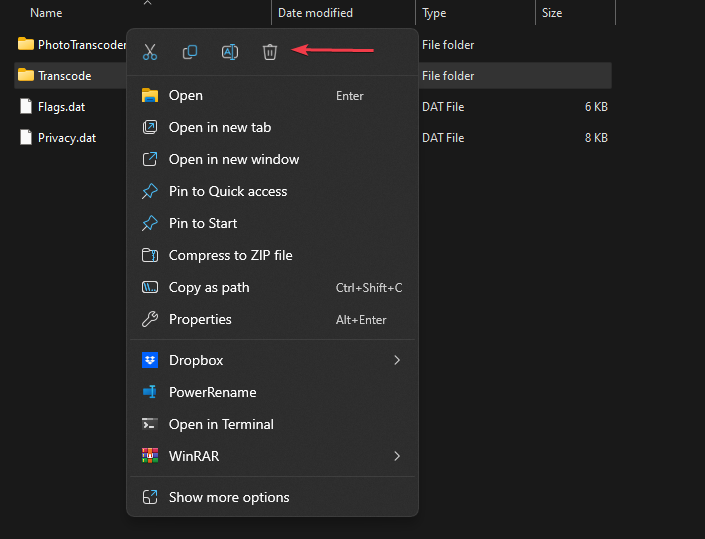
- Restartujte server Plex Media Server a otevřete aplikaci Plex a zkontrolujte, zda chyba přehrávání přetrvává.
Vymazání mezipaměti by pomohlo vyřešit problémy s přehráváním a uvolnit úložný prostor využívaný daty uloženými v mezipaměti. Také odstraní poškozená data, která narušují jeho zpracování.
- IPTV nezobrazuje TV průvodce: 3 způsoby, jak to rychle opravit
- Je Mad.exe virus nebo bezpečný proces Windows? Jasné zmatky
- Řešení chyb Nvwmi64.exe a odstraňování virových výstrah [Praktická příručka]
- Oprava: Avast Antivirus zpomaluje internet
3. Změňte kvalitu transkodéru přehrávače Plex
- Otevřete webový prohlížeč a přejděte na Webová aplikace Plex nebo spustit Plex Player.
- V pravém horním rohu klikněte na ikona uživatele a vyberte si hráč chcete změnit kvalita transkodéru pro.
- Klikněte na nastavení ikonu v pravém horním rohu.

- Vybrat Kvalitnía poté klepněte na Transkodér volba.

- Změň Kvalita transkodéru na Automatickýa poté klepněte na Uložit změny knoflík.
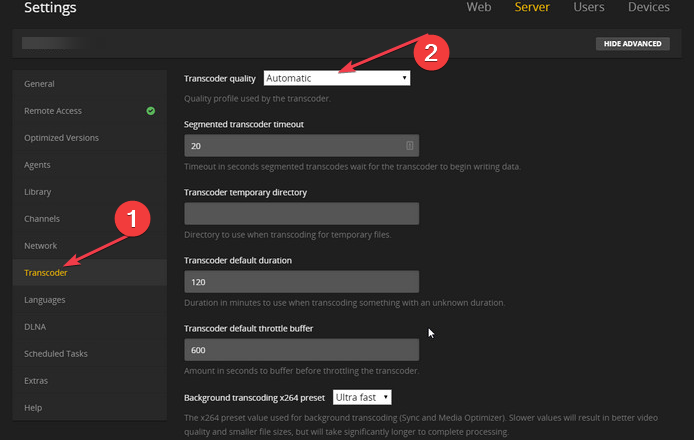
Upozorňujeme, že kroky ke změně kvality překódování se mohou lišit v závislosti na aplikaci Plex (např. Android, iOS, Smart TV atd.). Obecnou myšlenkou je však najít nastavení aplikace a vyhledat sekci související s kvalitou videa nebo překódováním.
Případně si přečtěte náš článek o tom, co dělat v případě Aplikace Plex nefunguje s Windows 10.
Pokud máte další dotazy nebo návrhy, laskavě je napište do sekce komentářů.
Stále dochází k problémům?
SPONZOROVÁNO
Pokud výše uvedené návrhy váš problém nevyřešily, váš počítač může zaznamenat závažnější potíže se systémem Windows. Doporučujeme zvolit řešení typu „vše v jednom“. Fortect efektivně řešit problémy. Po instalaci stačí kliknout na Zobrazit a opravit a poté stiskněte Spusťte opravu.

